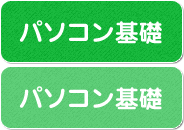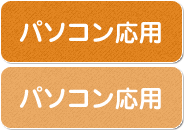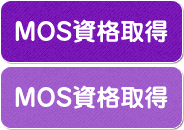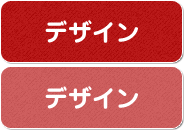こんにちは。坪井です。
今回は、Photoshopで簡単にできる画像や写真の加工方法をいくつか紹介していきます。
レイヤーを複製し、効果を与える

写真レイヤーを複製し、そのレイヤーに描画モードで色々な効果が与えられます。
写真によってはあまり変化がなかったり、雰囲気がガラッと変わったりするため、見せたい写真によって与える効果の種類を選んでみましょう。
参考画像では、左から乗算・オーバーレイ・ハードミックスとなっています。
また、何枚もレイヤーを複製して同じ効果、もしくは別の効果を加えることでも画像の見え方が変わってきます。

ハードミックスの上に、更にレイヤーを複製して、乗算の効果を加えてみました。
元画像と比較すると、かなり彩度がくっきりし、色も強調されて見えます。
レベル補正でコントラストを調節する

イメージ→色調補正→レベル補正から、写真や画像のコントラストを調節することができます。
参考画像はかなり極端な例ですが、つまみの位置によってコントラストが変わっていきます。
また、出力レベルを調節することで明度の具合も変えることができます。
グラデーションマップで色を変更する

レイヤー→新規調整レイヤー→グラデーションマップから選べます。
初期から保存されているグラデーションや自分で調整したグラデーションを選択し、レイヤーにオーバーレイの効果を加えると、さまざまな色味での加工ができます。
色の組み合わせによっては、輪郭に不自然な線ができてしまったり、画像が見にくくなったりということがあるため、うまく調節していくことが重要です。
この他にも、Photoshopには様々な加工のための便利な機能が備わっており、ちょっとした加工から大きな修正まで幅広く行うことができます。
色々な操作を試して、楽しく加工の技術を身に着けていきましょう。